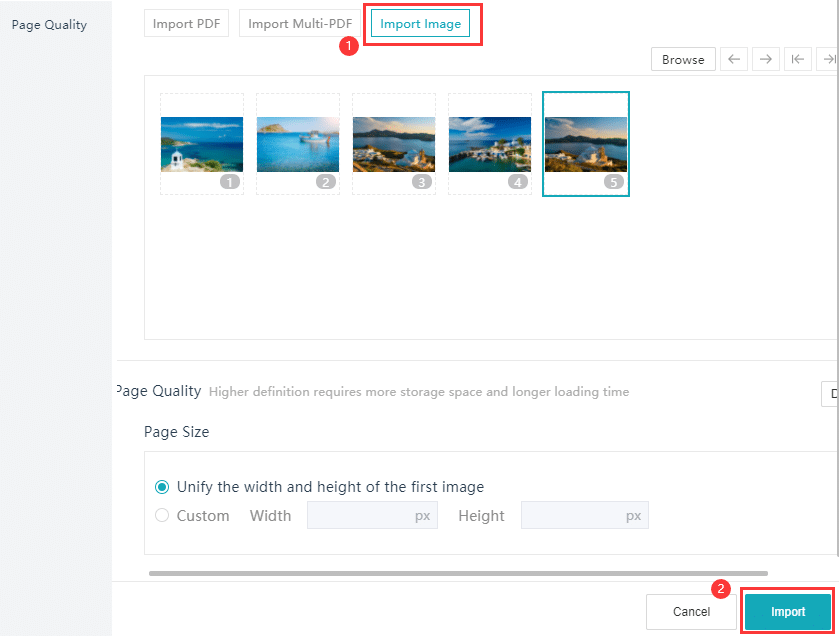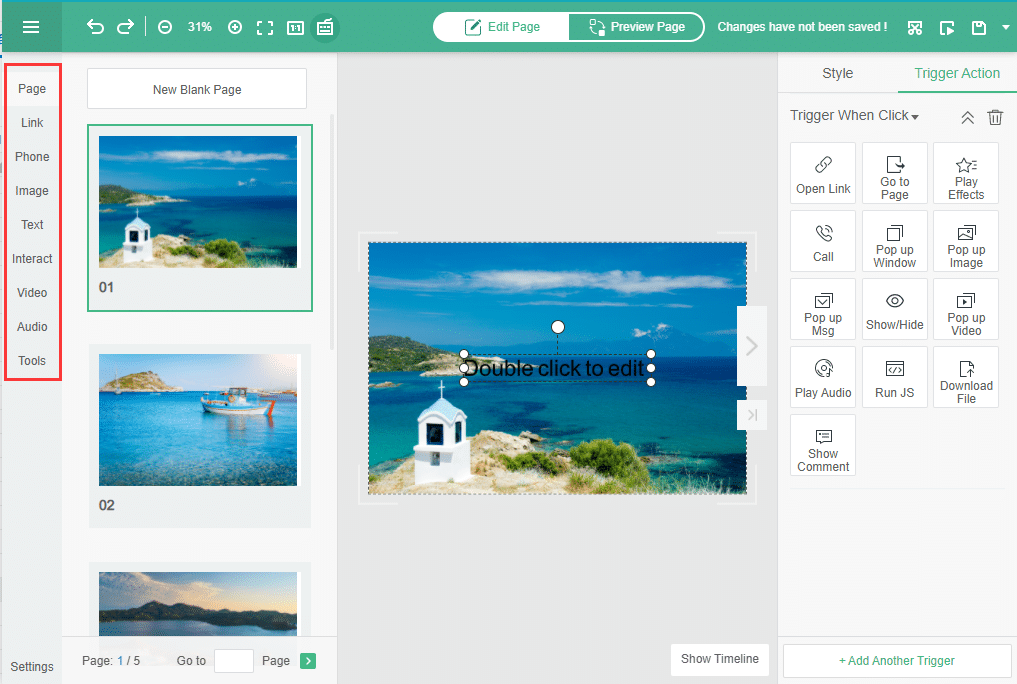Billedbrochurer, digitale magasiner eller fotoalbum indeholder mange historier at fortælle. Det er en leg at oprette en foto-e-bog med Flip PDF Plus som er e-bog konvertering software udviklet af FlipBuilder. Softwaren er et kraftfuldt værktøj til at skabe forskellige flipbook-designs med billeder, lyd, videoer, YouTube-links og andre multimedier. Fra køb og installation til konvertering af din PDF-fil kan det hele udføres på få minutter. Det er specialiteten i denne enkle og brugsklare suite. Her er en hurtig vejledning og nyttige designertip om, hvordan du kan skabe din helt egen side-flipping foto e-bog.
Trin-for-trin guide til at lave en fantastisk foto-e-bog
Trin 1. Importer billeder
Hvis du ikke allerede har softwaren installeret på din pc, kan du henvise til vores andre artikler, der indeholder en omfattende guide til at købe, downloade og installere det samme. Denne artikel fokuserer på at importere dine billeder og berige foto-e-bogen med væsentlige effekter og designtilpasninger.
Startende med "Projektpanel" af din Flip PDF Plus desktop-applikation, importer din PDF-fil ved blot at klikke "Lav ny" når du starter fra bunden. Dette vil starte "Importere" vindue, hvor du valgfrit kan importere eller trække og slippe flere billeder på én gang. Mens du gør det, får du mulighed for at indstille din sidestørrelse og kvalitet. Der er 5 forskellige kvalitetsmuligheder, jo højere kvalitet, jo bedre billeder får du, men det betyder også, at dine filer vil kræve mere diskplads.
Trin 2. Berig din fotobog med multimedie
Nu hvor din import er vellykket, kan du nu tilpasse standard flipbogen med yderligere designelementer. Med den kraftfulde Multimedia Editor i Flip PDF Plus har du lov til at tilføje video, lyd og animation til fotobogen. Klik på "Multimedia Editor" knappen i softwarens overskrift, og softwaren åbner en ny grænseflade. Du kan redigere hver side i fotobogen og tilføje rich media. Klik på det element, du ønsker på værktøjslinjen, og indlejr det, du vil have på siden, inklusive YouTube-video, MP4, lyd, animationseffekter, former, tekst og mere.
Trin 3. Udgiv din fotobog online
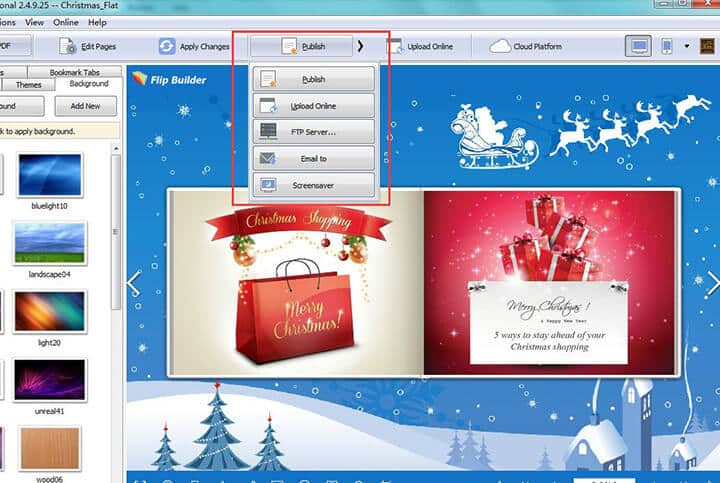
Du kan bruge "Preview" vindue for at se, hvordan den faktiske ting vil se ud online, og når du er tilfreds med produktet, kan du gå videre til udgiv din bog online på forskellige platforme. Du skal blot klikke på "Offentliggøre" knap, der vises på toppanelet. Fra da af kan du vælge mellem følgende udgange:
- Standardoutput: Det er at gemme det på din lokale harddisk som en HTML-, EXE-, APP- eller APK-fil.
- Avanceret output: Dette er ruten til direkte at udgive din flipbog til dit WordPress-, Joomla- eller Drupal-websted. Du kan gøre det via FTP-serveren eller også e-maile det.
Conclusion
Veldesignede foto-e-bøger fungerer som en trigger til at genopleve dine yndlingsminder. Det er meget nemmere end du troede at oprette en fotobog ved hjælp af Flip PDF Plus. Der kræves ingen kodnings- eller designfærdigheder. Den kommer med en masse forudbyggede layouts, temaer og animerede scener for at give dit fotoalbum et fantastisk udseende. Når den er oprettet, kan foto-e-bogen deles med dine venner eller familie via e-mails eller tekstbeskeder ved blot at indsætte linket. Distribuer det problemfrit på forskellige sociale medieplatforme, såsom Facebook, Instagram og Twitter. Selvfølgelig har du fleksibiliteten til at indstille den enten til offentligheden eller gøre det muligt for alle at se det. Tjek Flip PDF Plus for nemt at lave dine unikke foto-e-bøger.